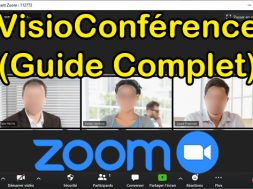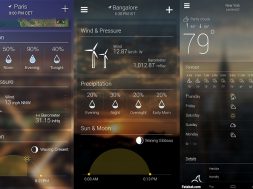Avec le confinement, le nombre de personnes en télétravail à domicile a explosé. Et c’est l’occasion pour beaucoup de découvrir les vertus de Zoom, une application de visioconférence grâce à laquelle faire des réunions virtuelles est un jeu d’enfant. Nous allons donc vous indiquer comment vous servir de Zoom pour faire une visioconférence en ligne et garder le contact avec vos collègues.
Brièvement, vous pouvez utiliser Zoom cloud meetings en suivant les étapes ci-dessus :
- Accédez au site Zoom ;
- Inscrivez-vous avec un Email sur Zoom cloud meetings ;
- Accédez à votre boite email pour activer Zoom ;
- Connectez-vous à votre nouveau compte Zoom ;
- Puis cliquez sur « Réunions » ;
- Cliquez sur « Programmer une nouvelle réunion » ;
- Maintenant programmer votre réunion…
Étape 1 : Accédez à zoom et faites les configurations de base requises
Pour faire une visioconférence avec Zoom, vous devez tout d’abord vous inscrire sur le site official du service. Une fois la page d’inscription ouverte, tapez votre e-mail et renseignez les informations requises. Confirmez la configuration de base en cliquant sur Confirmer.
Étape 2 : Accédez à votre boite e-mail pour activer le compte zoom
À l’étape suivante du processus devant vous permettre de créer une réunion zoom, vous devez accéder à votre boite e-mail. Vous pourrez alors activer le compte zoom.
Étape 3 : Saisissez votre mot de passe
À présent, vous devez saisir votre mot de passe afin de continuer l’opération vous permettant d’organiser une visioconférence en ligne avec Zoom. Cliquez sur Continuez puis cochez la case confirmant que vous n’êtes pas un robot. Enfin, retournez à votre compte afin de programmer la réunion.
Étape 4 : Programmez votre réunion
Nous poursuivons avec les étapes menant à la création d’une réunion zoom. Vous devez maintenant programmer la réunion. Tout d’abord, déterminez le sujet de la réunion. Ensuite, renseignez la date ainsi que l’heure de la réunion. Puis choisissez les options qui vous conviennent. Vous en aurez alors terminé avec la programmation de votre réunion sur Zoom.
Étape 5 : Envoyez l’invitation aux participants
Une fois la programmation de la réunion achevée, vous devez envoyer une invitation à tous ceux que vous comptez inviter pour y participer. Pour ce faire, copiez d’abord l’invitation avant de l’envoyer à chaque personne.
Étape 6 : Téléchargez l’application Zoom
Pour participer à une réunion sur zoom, il faut donc d’abord recevoir une invitation afin d’y prendre part une fois la date prévue arrivée.
Juste pour faire un test, nous allons à présent démarrer la réunion avant sa date. Tout d’abord, chaque participant doit télécharger l’application Zoom.
Étape 7 : Lancez l’application Zoom
Une fois l’application Zoom téléchargée, lancez-la.
Étape 8 : Activez la fenêtre des participants
Chaque participant de son côté pourra maintenant activer sur son appareil la fenêtre des participants. Et la réunion pourra alors commencer telle qu’illustrée ci-dessous.
Étape 9 : Finir la réunion sur Zoom
Bien sûr, au terme de la réunion, vous pourrez tout arrêter. Vous avez la possibilité de mettre fin à la réunion ou de la quitter sans y mettre fin. Dès que vous déclencherez le processus de terminaison de votre visioconférence en ligne avec Zoom, son enregistrement se convertira dans un fichier vidéo que vous pourrez conserver sur votre appareil.
Petit récapitulatif sur comment utiliser Zoom pour faire une visioconférence en ligne ! Tout d’abord, accédez au site officiel de zoom afin de faire les configurations de base requise. Ensuite, accédez à votre boite e-mail pour activer le compte Zoom. Saisissez votre mot de passe, programmez la réunion, puis faites parvenir une invitation à ses participants. Chacun d’eux devra télécharger l’application Zoom sur son appareil puis la lancer le jour J à l’heure H pour prendre part à la visioconférence. Une fois la réunion achevée, il ne restera plus qu’à y mettre fin et à enregistrer la conversation sur votre appareil.